저는 맥북을 사용하고 있습니다. 전 회사에서 github를 사용했기 때문에 대략적인 방법은 알고 있지만, 그래도 이번에 버전관리를 기초부터 차근차근 제대로 배워보려고 온라인 강의를 듣기 시작했어요. 돌아서면 잊어버리는 건망증 심한 저를 위해 공부하며 알게 된 내용들을 블로그에 정리해 두려고 합니다. 그래서 오늘은 가장 먼저 macOS에 Git을 설치해볼 거예요!
맥북에 Git 설치하는 방법
저는 homebrew를 이용해서 git을 설치했는데요. 아직 맥북에 homebrew가 설치되어 있지 않다면 먼저 이것부터 설치하도록 해요. 아래 링크를 클릭하면 homebrew 설치 방법을 확인할 수 있어요.
homebrew 설치를 끝냈다면 본격 git 설치하기 시작! Launchpad에서 터미널 프로그램을 찾아서 실행해주세요.
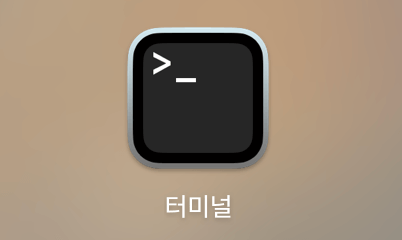
그리고 아래와 같이 입력한 후에 엔터키를 눌러 주세요.
brew install git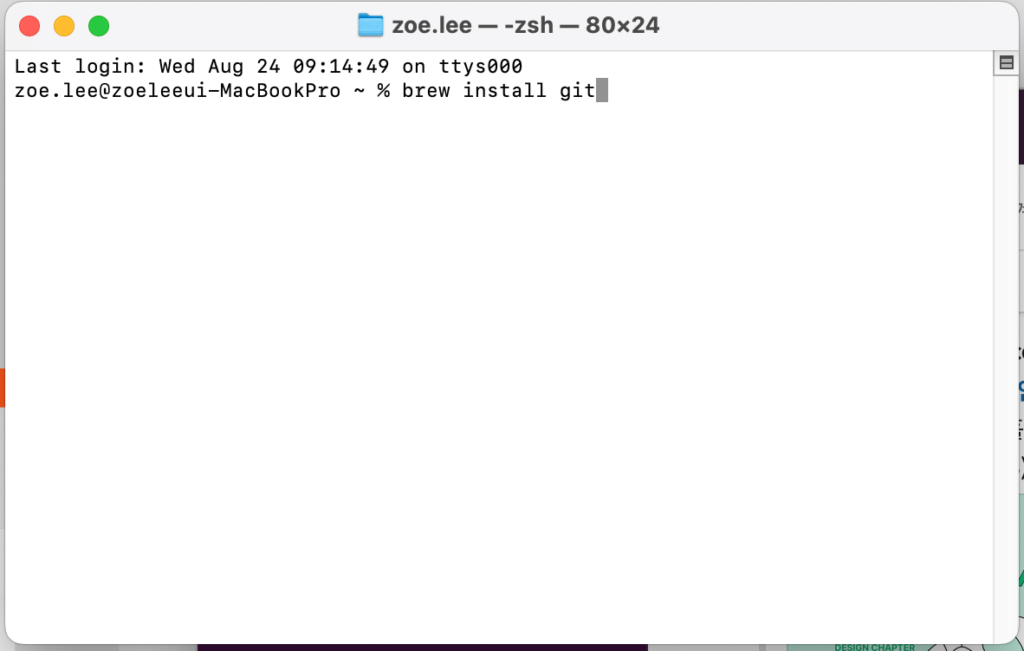
자동으로 git 설치되는 중?
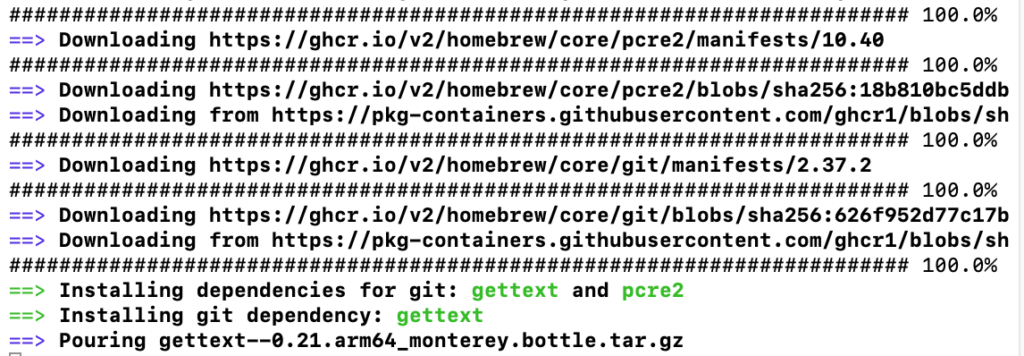
조금만 기다리면 아래와 같은 화면이 나옵니다. 설치가 모두 완료된 거예요. 허무할 정도로 쉽죠?
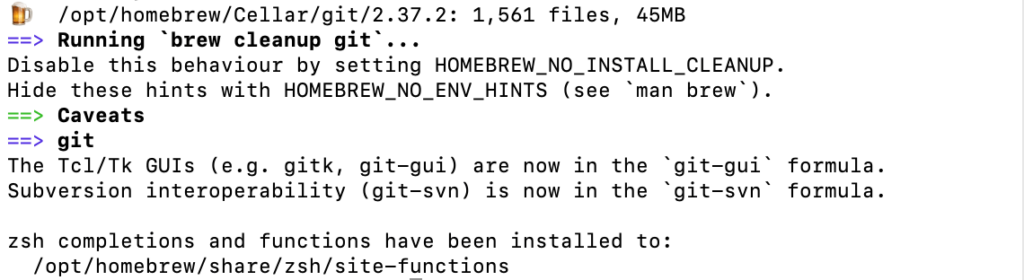
설치된 Git 버전 확인하기
터미널 명령어에 git 입력해보기
git 설치를 완료했다면 이제 제대로 설치되었는지 확인해보도록 합시다. 방법은 두가지가 있는데, 먼저 터미널 명령어에 git 이라고 입력한 후에 엔터키를 눌러 보세요. 아래와 같이 git에 대한 설명이 나온다면 제대로 설치된 겁니다.
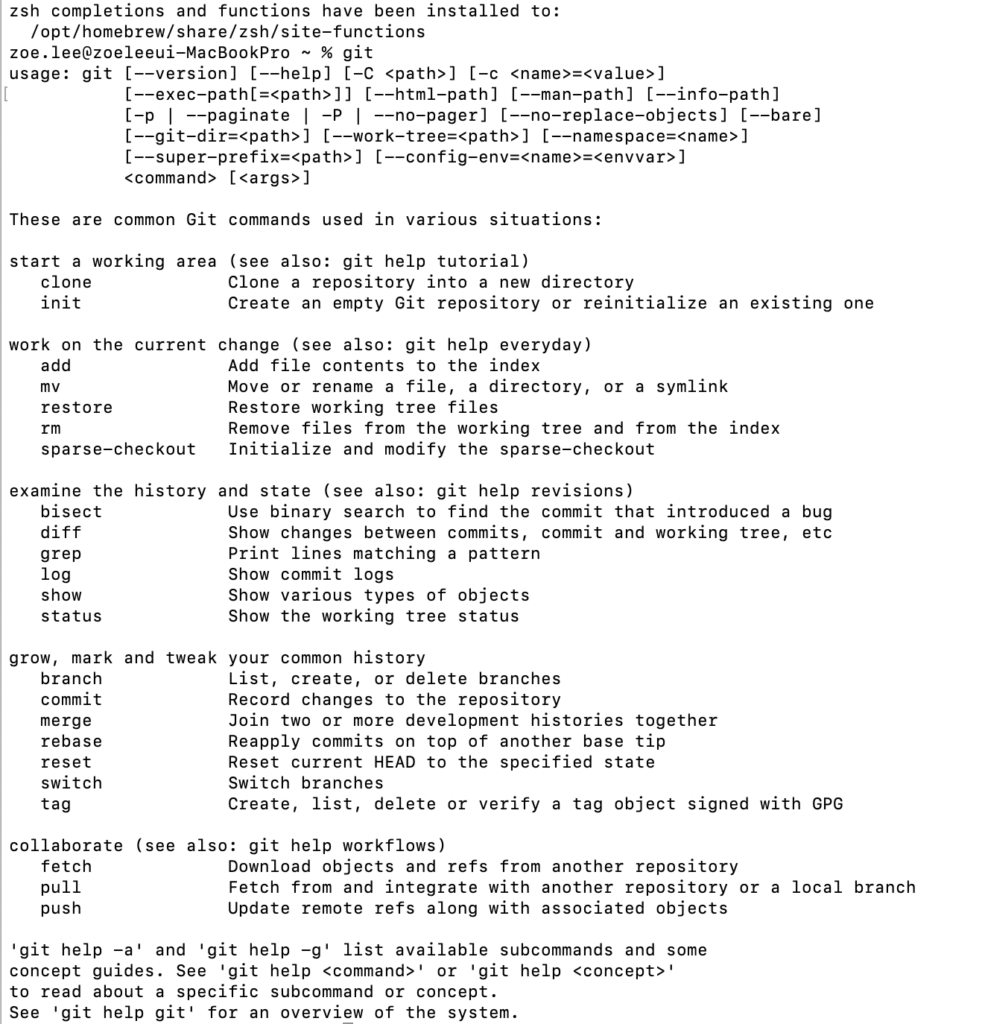
터미널에 git –version 입력해보기
두번째로 터미널에 git –version 이라고 입력해 보세요.
git --version
그러면 맥북에 설치되어 있는 git 버전이 아랫줄에 출력됩니다. 제 컴퓨터에 설치된 git 버전은 2.32.1이라고 하네요. 어려울 게 1도 없는 git 설치가 완료되었습니다. 다음 포스팅에서는 repository를 만들고 첫번째 commit을 해보도록 하겠습니다.